怎样设置Word2007文档背景色并打印出来
1、1.打开Word2007。在“页面布局”菜单下的“主题颜色”中单击“页面颜色”,在弹出的下拉菜单中选择“填充效果”。

2、2.在弹出的“填充效果”中,选择你想要的背景颜色或图案,这里我选择了“纹理”标签里的“再生纸”背景色。胆距
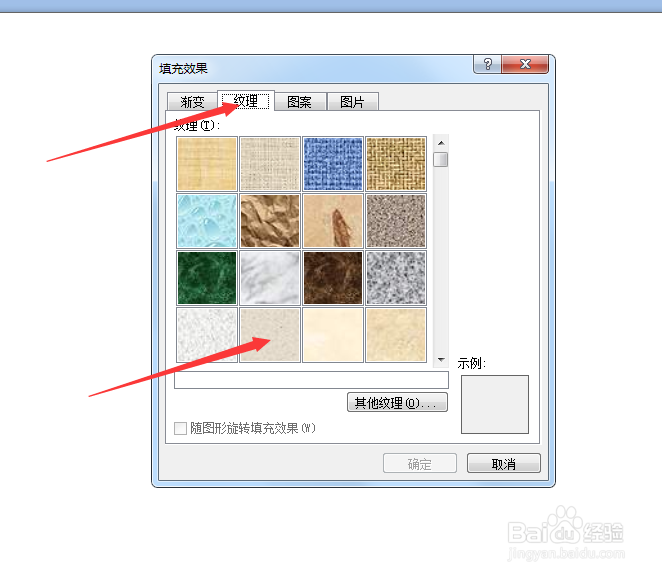
3、3.这时背景色蹲撤率已经设置好了,但是当我们打印的时候却打不出来,还需要我们再设置一下。
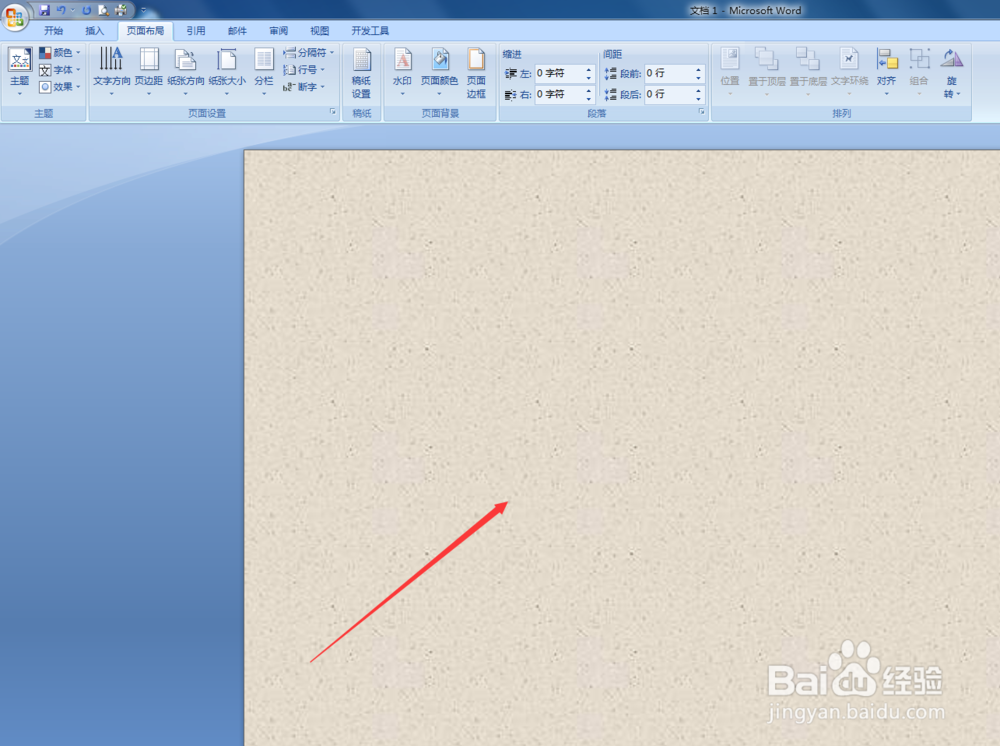
4、4.在Word2007中左上角的Office 按钮,选择“打印预览”选项,使其文档在打印预览的
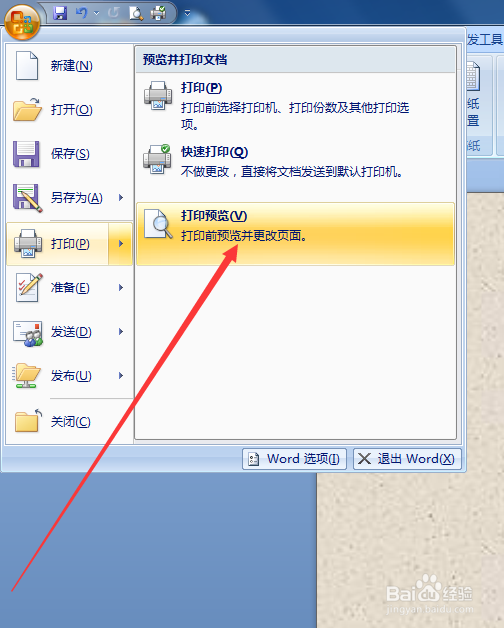
5、5.单击“打印预览”中的“选项”,在弹出的对话框中,将“显示”选项卡中“打印选项”下的“打印背景色和图牢搁像”勾选即可
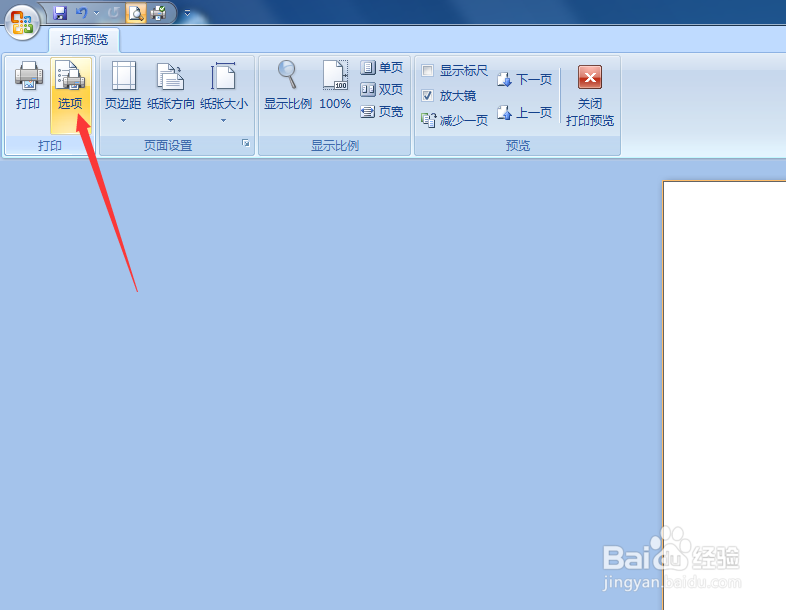

6、6.好!大功告成,这是打印预览中就会显示你需要的背景色喽。

声明:本网站引用、摘录或转载内容仅供网站访问者交流或参考,不代表本站立场,如存在版权或非法内容,请联系站长删除,联系邮箱:site.kefu@qq.com。
阅读量:92
阅读量:190
阅读量:161
阅读量:63
阅读量:193